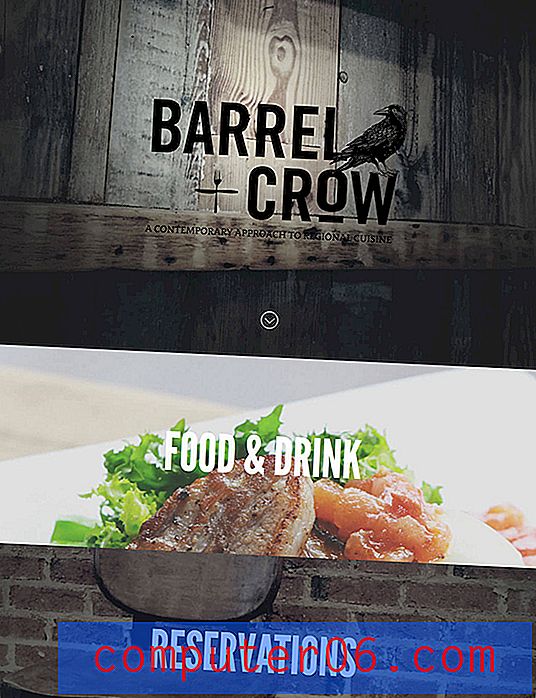Kako umetnuti komentar u Word 2010
Pregledavanje Wordovog dokumenta može biti teško, jer upućivanje na određene dijelove dokumenta može biti neprecizno, a dodavanje komentara izravno sadržaju može rezultirati problemima. Srećom, u Wordu 2010 postoji sustav komentiranja koji olakšava referenciranje dijelova dokumenta bez da zapravo utječu na informacije sadržane u njemu. Dodavanje komentara u Word 2010 korisno je iz više razloga, stoga pogledajte donji tekst kako biste saznali kako dodati komentare dokumentu.
Kako dodati komentar u Word 2010
Komentari su nevjerojatno korisni ako radite na grupnom projektu. Svaka osoba koja komentira dokument dodjeljuje drugu boju za svoje komentare, a njihovi inicijali prikazuju se pored komentara koji su dodali. To osigurava razinu odgovornosti koja pojednostavljuje utvrđivanje tko ima određeno pitanje i pomaže ga staviti u kontekst. Stoga nastavite čitati dolje da biste vidjeli kako umetati komentar u Wordov dokument.
Korak 1: Otvorite dokument u programu Word 2010.
Korak 2: Odaberite dio dokumenta o kojem želite komentirati ili kliknite miš na mjestu gdje želite dodati komentar.

Korak 3: Kliknite karticu Pregled na vrhu prozora.
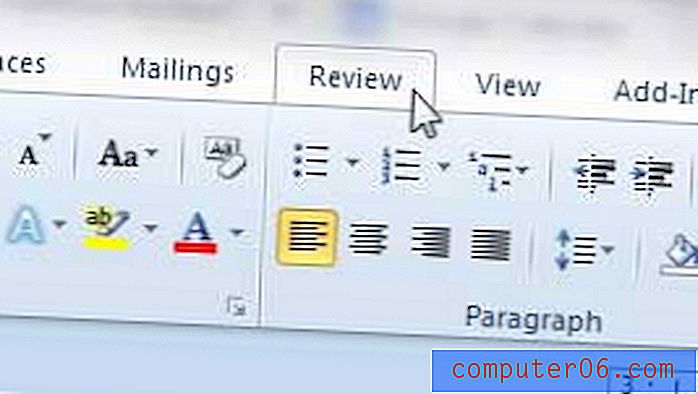
Korak 4: Kliknite gumb Novi komentar u odjeljku Komentari na vrpci.
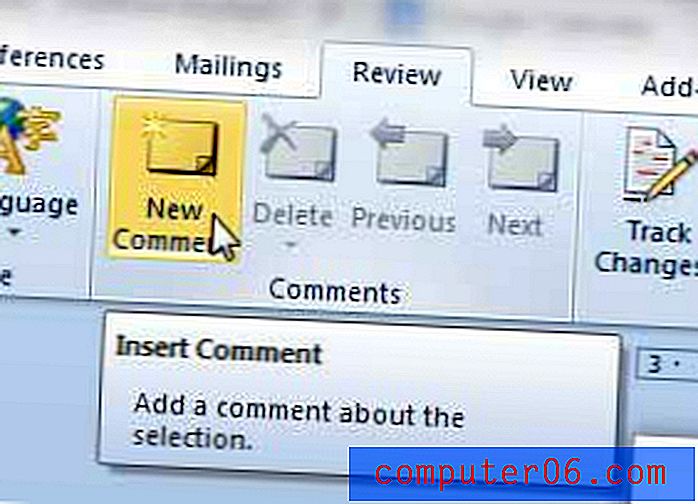
5. korak: upišite svoj komentar u okvir za komentare s desne strane prozora. Nakon što završite, možete kliknuti izvan okvira za komentare.
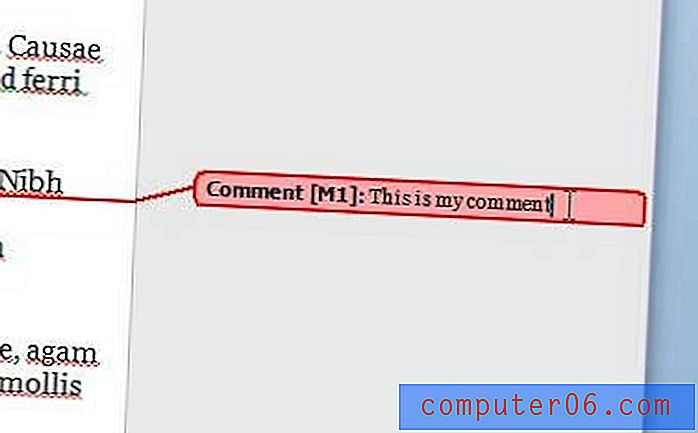
Inicijale koje su prikazane u dokumentu možete promijeniti ako biste željeli da se umjesto njih koristi nešto drugo.
Dostupna je nova pretplatna inačica sustava Microsoft Office, a može biti i jeftinija opcija ako je trebate instalirati na više računala. Kliknite ovdje kako biste saznali više o Office 365 i pročitali recenzije vlasnika.